
¿Sabías que los AirPods se pueden usar como audífonos? Gracias a una función de accesibilidad práctica y poco conocida llamada "Escucha en vivo", puede usar AirPods como audífonos para aumentar el volumen de audio de los sonidos que lo rodean.
Los AirPods de Apple se han convertido en los auriculares inalámbricos más vendidos en todo el mundo en muy poco tiempo, son muy populares y los ves con frecuencia a lo largo de la vida diaria (puedes conseguir un par tú mismo en Amazon). Podría dar un paseo por la calle y probablemente vería a varias personas usándolos para escuchar música, podcasts, hablar por teléfono o interactuar con Siri. Su comodidad e integración en el ecosistema de Apple es difícil de superar, ya que la conectividad perfecta que ofrece en todos los dispositivos de Apple es lo que hace que este par de auriculares sean muy especiales. Sin embargo, escuchar música y audio no es lo único que pueden hacer los AirPods, y hay otros trucos realmente interesantes bajo la manga, y la función Live Listen que funciona como audífonos es solo uno de ellos.
Si quería probar esta función usted mismo con su par de AirPods o AirPods Pro, ha venido al lugar correcto. En este artículo, discutiremos cómo usar sus AirPods como audífonos usando la función Live Listen que está integrada en su dispositivo Apple. Sin más preámbulos, echemos un vistazo al procedimiento.
Cómo usar AirPods como audífonos usando Live Listen
La función Live Listen en iOS es una opción que se puede activar y desactivar directamente desde el Centro de control. Sin embargo, esta práctica opción no está disponible inmediatamente de forma predeterminada y, por lo tanto, primero debe agregarse al Centro de control. Simplemente siga los pasos a continuación para agregar esta función a su iPhone o iPad sincronizado con AirPods:
- Abra la aplicación Configuración, desplácese un poco hacia abajo y toque "Centro de control".
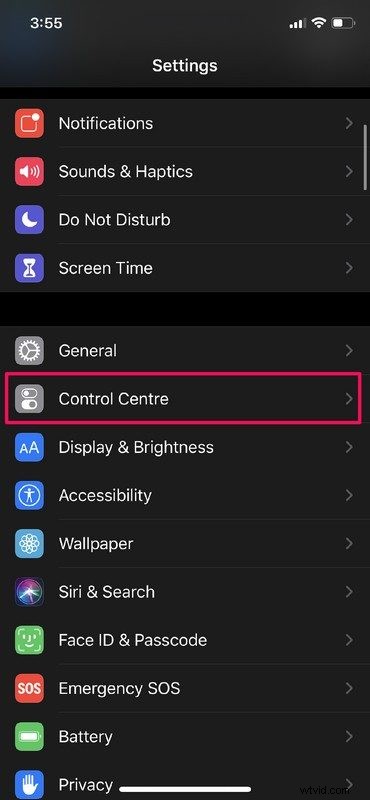
- Ahora, toque "Personalizar controles" para ir al menú dedicado que le permite agregar y quitar controles.
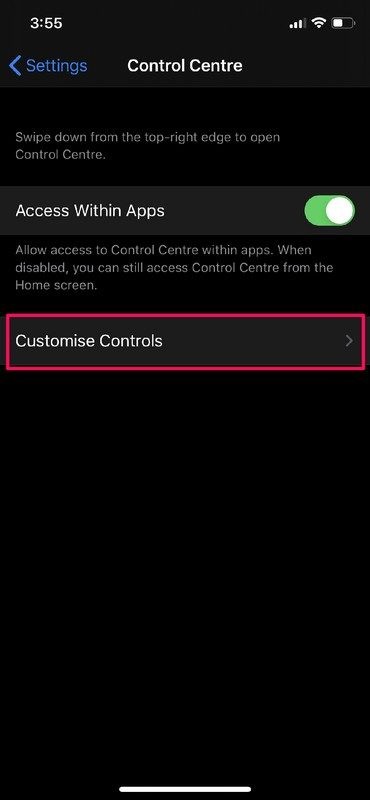
- Desplácese un poco hacia abajo y verá una opción llamada "Oír" con el icono de una oreja. Simplemente toque el icono "+" que se encuentra junto a él para agregar Live Listen al Centro de control.

- Vaya al Centro de control deslizando el dedo hacia abajo desde el borde superior derecho de la pantalla si está usando un iPhone X o posterior. Si está usando algo más antiguo, simplemente deslice hacia arriba desde la parte inferior de la pantalla para acceder a él. Ahora, notará el ícono Live Listen en la parte inferior, como se muestra en la captura de pantalla a continuación. Simplemente toque el icono de la "oreja".
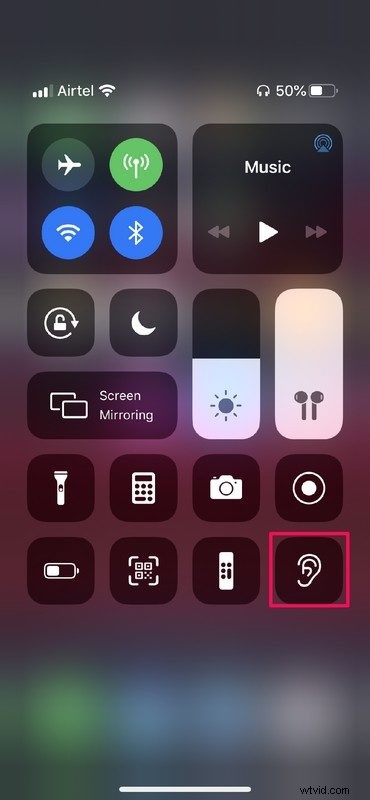
- Asegúrese de que sus AirPods estén conectados a su dispositivo y toque "Escuchar en vivo" para activar la función.
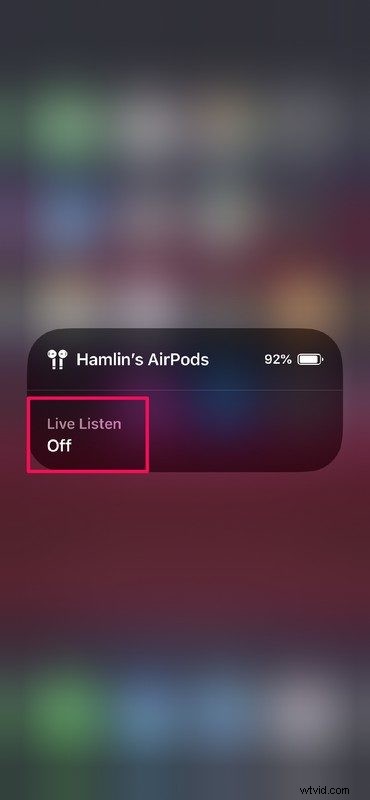
- Una vez que Live Listen esté activado, es posible que sientas que el ruido ambiental se amplifica y puede desanimarte al principio, especialmente si estás en un entorno ruidoso, ya que aumenta el volumen del entorno.
- Puede desactivar la función Live Listen en cualquier momento simplemente tocando "Live Listen" nuevamente a través del Centro de control en el iPhone o iPad.
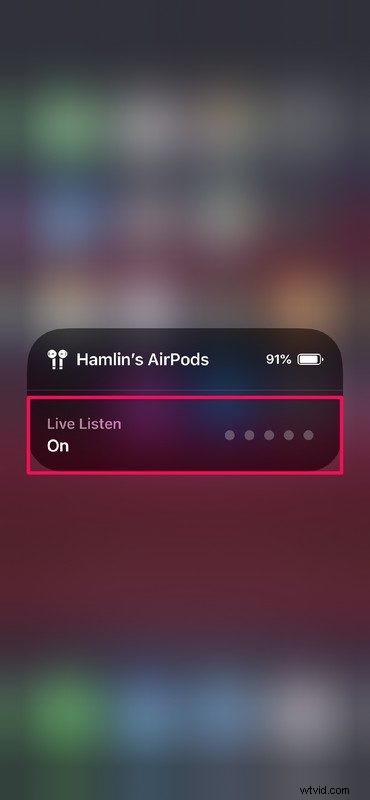
Eso es todo, ahora puede sentir que tiene capacidades auditivas superiores con solo usar AirPods o AirPods Pro.
Esta es más o menos una función de accesibilidad que utiliza el micrófono de su dispositivo para escuchar el entorno y envía el sonido amplificado a sus AirPods. Por lo tanto, si un usuario tiene problemas para escuchar a las personas o ciertas cosas, simplemente coloque su iPhone junto a lo que quiera escuchar, para escuchar el audio mejorado a través de sus auriculares inalámbricos desde el otro lado de la habitación.
Dicho todo esto, Apple ha señalado que los AirPods de ninguna manera están tratando de reemplazar los audífonos, y han aconsejado a los usuarios que consulten a un médico si tienen una dificultad grave en lo que respecta a la audición. Entonces, si bien esta característica puede ser útil y tener muchas aplicaciones, no espere que sustituya a los dispositivos auditivos dedicados.
Si está utilizando esta función Live Listen en AirPods Pro, querrá asegurarse de que ya pasó por la prueba de ajuste de AirPods Pro para garantizar el mejor ajuste físico. Los AirPods Pro tienen otras características únicas e interesantes que los AirPods estándar no tienen, incluida la cancelación de ruido y los modos de transparencia, mientras que la mayoría de las características estándar de los AirPods existen tanto en el modelo Pro como en el estándar, como usar Siri, ajustar la música y el audio, o Live Listen. función.
Técnicamente hablando, esta función existe desde 2014, lo que permitió que el iPhone y el iPad actuaran como micrófonos remotos para audífonos compatibles con MFi, pero la función se puso a disposición de los AirPods mucho más recientemente.
¿Qué opinas de la función de accesibilidad Live Listen de Apple? ¿Realmente te ves usando esta función con un propósito, o solo querías probar y escuchar cómo sonaba? Háganos saber sus pensamientos y opiniones en la sección de comentarios a continuación, y no olvide consultar otros artículos de AirPods también.
